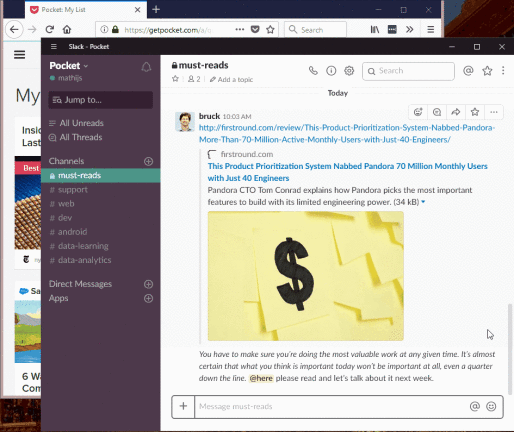16 consigli tascabili per aiutarti a leggerlo più tardi
Pubblicato: 2022-01-29Quando scrivi tutto il giorno, leggi tutto il giorno. Ma ci sono solo così tante ore che puoi dedicare a lunghe letture coinvolgenti. Quindi, quando mi imbatto in una storia a cui voglio dedicare un po' di tempo, la salvo in Pocket.
Al momento del lancio, Pocket era effettivamente conosciuto come Read It Later, prima ancora che esistesse l'App Store. Ma dopo un cambio di nome nel 2012, si è evoluta in un'app davvero utile. Oltre agli articoli, puoi salvare video, immagini e tutto ciò che ha un URL, davvero. Archivia tutto ciò che hai salvato in modo da poterlo accedere offline (tranne i video), il che è particolarmente utile quando il servizio cellulare è imprevedibile.
Sebbene Pocket sia una semplice app multipiattaforma, ci sono alcune cose che possono renderlo molto più divertente. Dai un'occhiata qui sotto e, se ne hai qualcuno che vorresti condividere, aggiungilo nei commenti.
Se sei diventato veramente devoto a Pocket, potresti voler aggiornare. Con Pocket Premium ($ 4,99 al mese o $ 44,99 all'anno), tutto ciò che salvi viene archiviato nel tuo account Pocket anche se è stato cancellato da Internet, oltre a funzionalità come la codifica suggerita e una funzione di ricerca più solida.
16. Salva
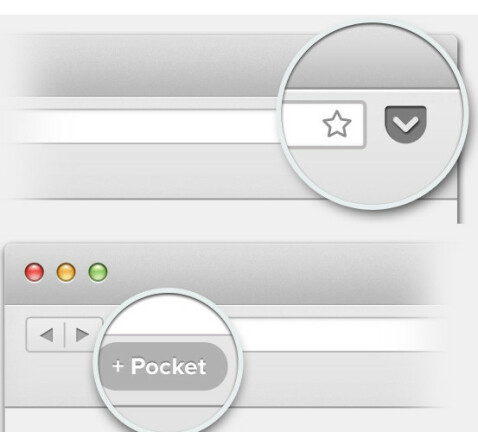
Configura Pocket in modo da poter salvare facilmente i contenuti ovunque li trovi: sul desktop, sul telefono o su Twitter.
Sul tuo computer, aggiungi l'estensione al tuo browser o usa il bookmarklet Pocket. Dal feed consigliato tascabile in un browser, tocca Salva su una storia per aggiungerla all'elenco.
Su iOS, attiva l'estensione di condivisione Pocket. Apri Safari, tocca Condividi (icona con la freccia rivolta verso l'alto), scorri verso sinistra sulle icone visualizzate, seleziona Altro, attiva Pocket e tocca Fine. Ora quando sei nelle app che ti consentono di condividere, sarai in grado di aggiungere facilmente al tuo elenco Pocket. Per spostare l'icona Pocket in primo piano nell'elenco, premere e trascinarla verso sinistra.
Sui dispositivi Android o su Kindle Fire, tocca il pulsante Condividi in un'app. Aggiungi a Pocket dovrebbe apparire e puoi semplicemente selezionarlo per aggiungerlo al tuo elenco Pocket.
Per qualsiasi dispositivo, puoi inviare qualcosa tramite e-mail direttamente a Pocket facendo clic su Condividi e inviandolo a [email protected] .
15. Ottieni indicazioni
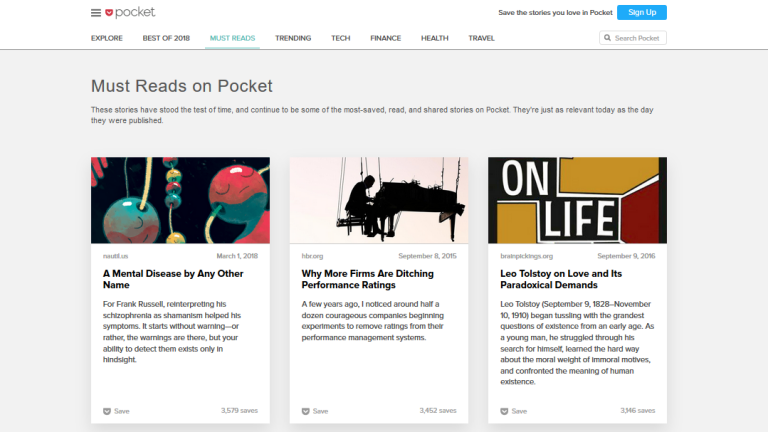
14. Per vostra considerazione
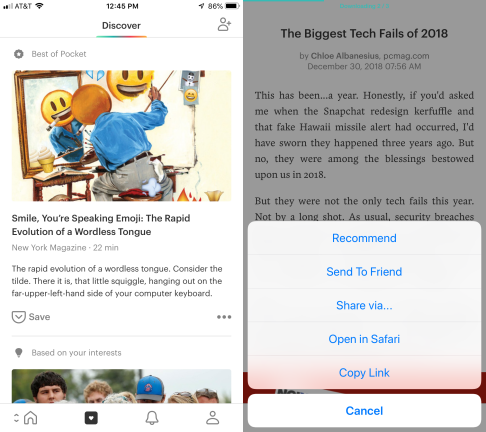
Pocket presta attenzione a ciò che leggi e a chi segui. Entrambi si riuniscono nella sezione Consigliati, che è un mix di storie che il servizio pensa ti piaceranno e quelle che quelli che segui vogliono trasmettere. Sul desktop è presente una scheda Consigliati. Sui dispositivi mobili, lo stesso contenuto è etichettato Scopri e può essere trovato facendo clic sull'icona del cuore nella parte inferiore dell'app.
Per consigliare qualcosa ad altri, apri l'elemento in Pocket e fai clic sulla freccia in fondo alla pagina e poi su Consiglia. Puoi anche consigliare un estratto specifico evidenziando il testo e toccando Condividi e quindi Consiglia nel popup.
13. Condividi e condividi allo stesso modo

La caratteristica che mi piacerebbe vedere di più in Pocket sarebbe la possibilità di condividere un elenco con qualcuno. Fino a quando ciò non accade, Invia ad un amico è la prossima cosa migliore.
Dopo aver toccato il pulsante Condividi su un elemento nell'elenco, seleziona Invia ad un amico. Inserisci l'indirizzo email del tuo amico e, se lo desideri, una nota. Pocket invia loro un'e-mail con un'immagine e un po' di testo della storia insieme all'opzione per salvarla sul proprio account Pocket o visualizzarla in un browser.
Puoi anche inviare a un amico evidenziando una parte di un articolo e quindi facendo clic su Condividi e verrà visualizzata l'opzione Invia ad un amico.
12. Ricevi una notifica
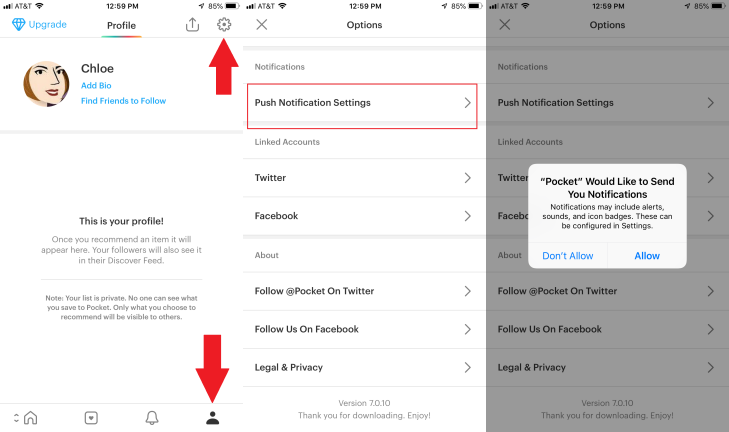
11. Ricevi il messaggio
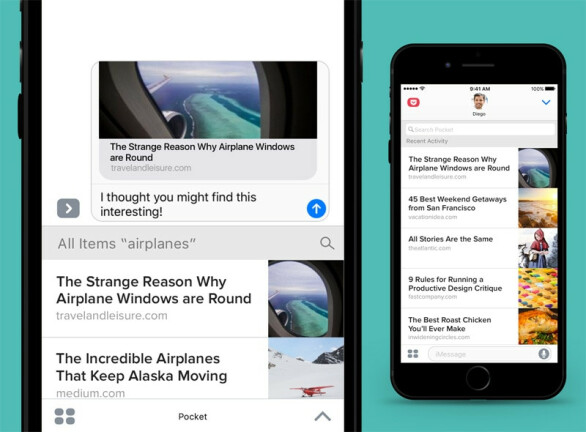
10. Tagga lo sei
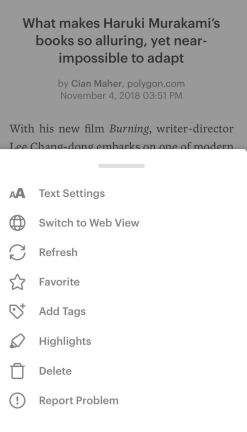
Dopo aver utilizzato Pocket per un po', può essere difficile tenere traccia di ciò che hai salvato. Un modo per facilitare l'individuazione delle cose è taggarle. Seleziona un contenuto, fai clic sui puntini di sospensione e quindi su Aggiungi tag, digita un tag, premi Invio e ora quel tag è stato salvato. La prossima volta che andrai a utilizzare il tag, il campo verrà compilato automaticamente durante la digitazione oppure potrai scorrere un elenco verso il basso per trovarlo. Potrai anche ordinare per tag selezionando Tag dal menu.

Se ti sei reso conto abbastanza tardi nel gioco che vuoi taggare tutti i tuoi contenuti, vai su Pocket per il Web, fai clic sull'icona della matita per modificare in blocco, seleziona tutte le storie che desideri per un tag particolare, fai clic su Aggiungi tag e inserisci il etichetta.
Se stai salvando in Pocket dal bookmarklet, vedrai un'opzione per aggiungere tag in ogni pop-up di conferma.
Se hai Pocket Premium, hai i tag suggeriti, che fanno apparire un suggerimento da Pocket ogni volta che salvi qualcosa. È un enorme risparmio di tempo.
9. Punti salienti per tutti
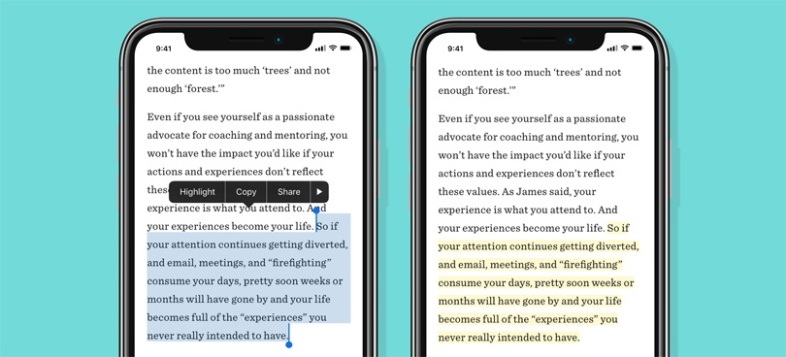
8. Mescolalo
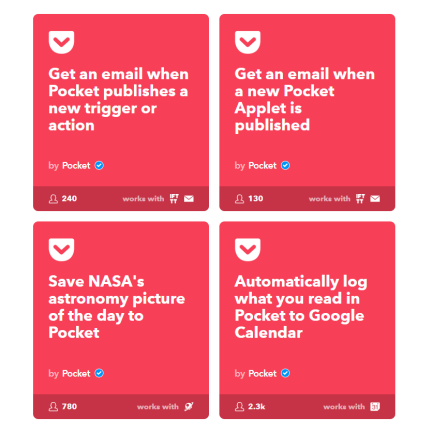
7. Guarda qui
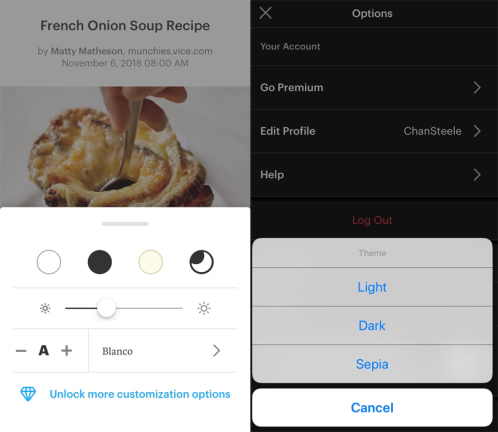
Per modificare il testo sul desktop, vai su un contenuto e seleziona il doppio As in alto a destra. Nel menu visualizzato, puoi passare da serif a sans serif, modificare la dimensione del carattere, regolare la luminosità dello schermo e scegliere di leggere su uno sfondo bianco, nero o seppia.
6. Metti mi piace e iscriviti
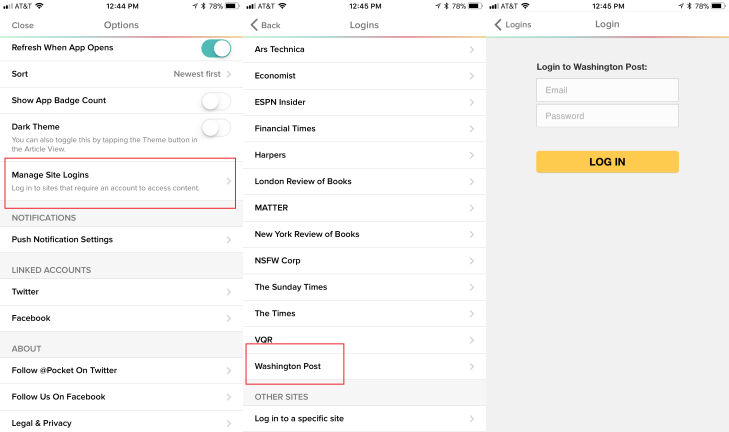
5. Gratificazione istantanea
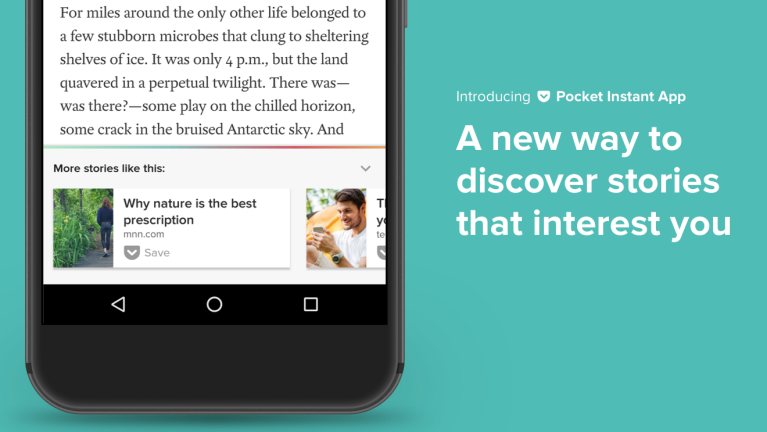
4. Brucia tutto
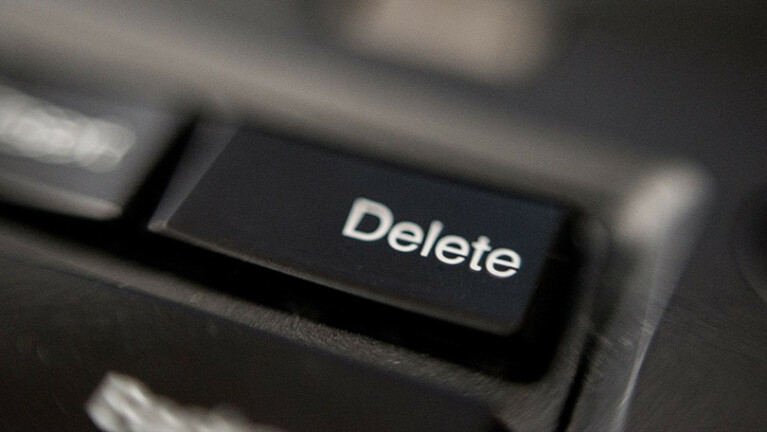
3. La necessità di leggere
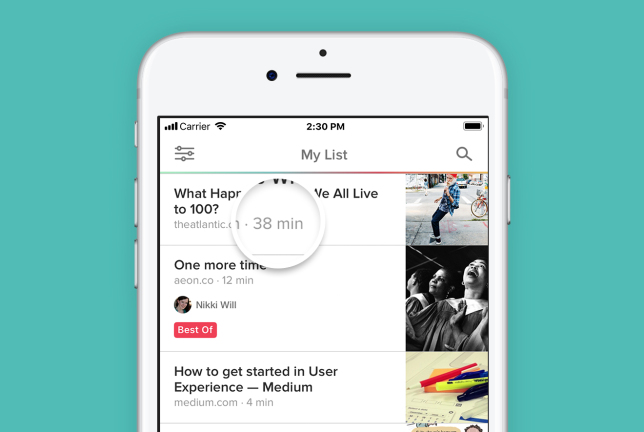
2. Ascolta
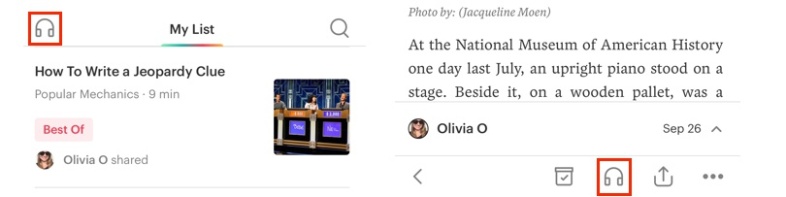
A volte vuoi leggere le notizie ma non vuoi leggere le notizie. Pocket può leggertelo. Sui dispositivi mobili, vedrai l'icona di una cuffia in alto a sinistra dello schermo. Fare clic per visualizzare una playlist di tutti i contenuti salvati. Puoi anche entrare nei singoli articoli e fare clic sull'icona delle cuffie in fondo alla pagina per riprodurre l'articolo. Durante la riproduzione di una storia, puoi tornare indietro o andare avanti di 15 secondi alla volta, modificare la velocità della voce e archiviare la storia.
Se hai un dispositivo Alexa, puoi aggiungere l'abilità Pocket accedendo all'app Alexa, cercando Pocket e facendo clic su Abilita. Dovrai prima autorizzare Alexa a connettersi al tuo account Pocket e poi Alexa potrà leggere i tuoi ultimi tre articoli.
Su un PC Windows, puoi utilizzare l'Assistente vocale o Firefox (Mozilla ha acquisito Pocket nel 2017). Su Mac, puoi evidenziare il testo che desideri leggere ad alta voce, fare clic con il pulsante destro del mouse su di esso, quindi selezionare Voce > Inizia a parlare.